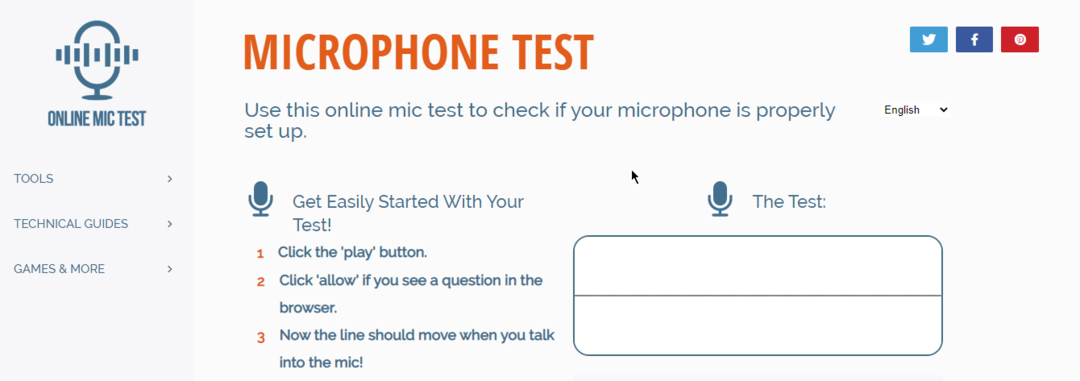დროის დაზოგვის პროგრამული და აპარატურის ექსპერტიზა, რომელიც ყოველწლიურად 200 მილიონ მომხმარებელს ეხმარება. გაგიწევთ რჩევებს, სიახლეებს და რჩევებს თქვენი ტექნიკური ცხოვრების განახლებისთვის.
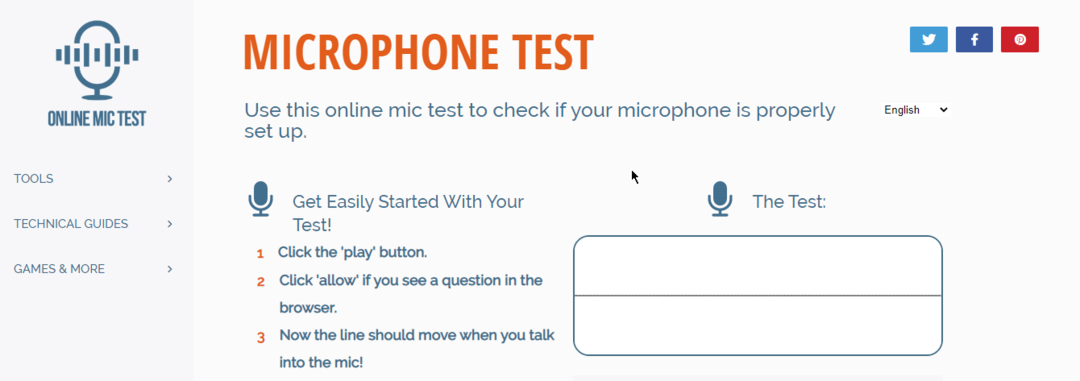
Online Mic Test არის ჩვეულებრივი ტესტირების აპლიკაცია, რომელშიც თქვენ უბრალოდ უნდა დააჭიროთ Play ღილაკს, ჩაწეროთ რაღაც და შემდეგ მოუსმინოთ ჩანაწერს.
ის, რაც თქვენ ასევე უნდა გააკეთოთ, არის აპს თქვენი მიკროფონის გამოყენების უფლება. კერძოდ, როდესაც დააჭირეთ Play ღილაკს, თქვენი ბრაუზერის ზედა მარცხენა კუთხეში გამოჩნდება პატარა ფანჯარა, რომელიც ითხოვს ნებართვას. აირჩიეთ დაშვება.
თუ ნებართვას დაბლოკავთ, ტესტის გავლას ვერ შეძლებთ. თუ შეცდომით დაბლოკავთ ნებართვას, უბრალოდ გადატვირთეთ გვერდი და სცადეთ ხელახლა.
ამ აპლიკაციის საშუალებით შეგიძლიათ გააკეთოთ მსგავსი ტესტები თქვენი კლავიატურის, მაუსის ან ვებკამერისთვის ხელსაწყოები მენიუ.
⇒სცადეთ მიკროფონის ონლაინ ტესტი
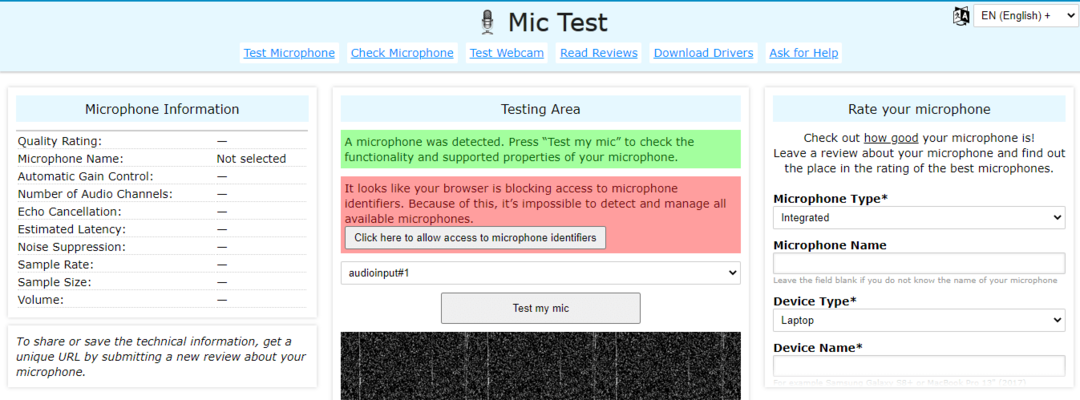
MicTests.com–ით ჩაწერის პროცესი მსგავსია. თქვენ დააჭირეთ მიკროფონის ტესტი ღილაკზე, ნება მიეცით საიტს გამოიყენოს თქვენი მიკროფონი, შემდეგ ჩაწეროთ რაღაც.
მიკროფონის უბრალოდ ტესტირების გარდა, აპლიკაცია ასევე აჩვენებს უამრავ ტექნიკურ ინფორმაციას, როგორიცაა
მისი სახელი, აუდიო არხების რაოდენობა, შეყოვნება, ნიმუშის ზომა და ნიმუშის სიჩქარე.თქვენ შეგიძლიათ შეინახოთ ყველა ეს დეტალი თქვენი მიკროფონის მიმოხილვის გაგზავნით გვერდის მარჯვნივ არსებული ფორმის გამოყენებით. თქვენ მიიღებთ უნიკალურ გასაზიარებელ URL-ს.
თუ აპი აღმოაჩენს მიკროფონთან არსებულ პრობლემას, ის აჩვენებს პრობლემების მოგვარების ვარიანტებს.
⇒სცადეთ MicTest
თქვენი ჩაშენებული მიკროფონი არ მუშაობს? სცადეთ პრობლემების მოგვარების ეს მარტივი ნაბიჯები
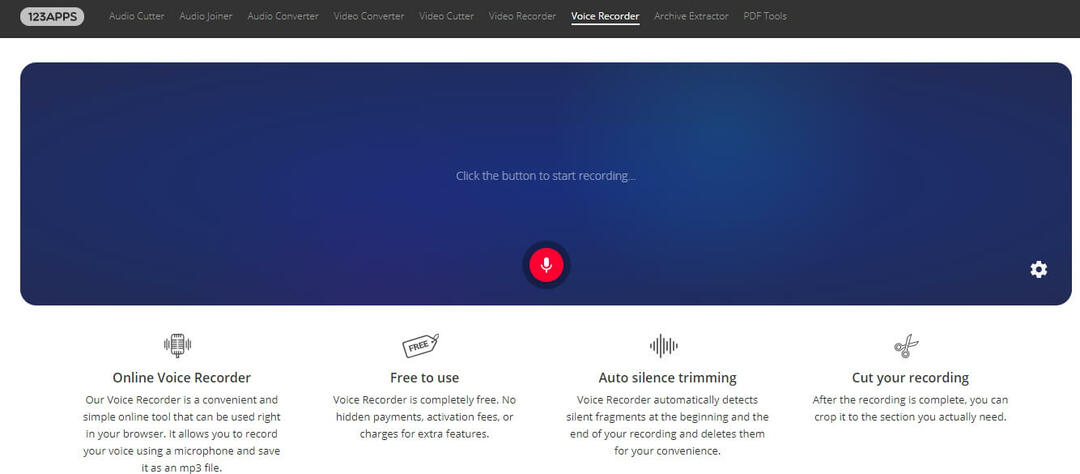
ექსპერტის რჩევა: კომპიუტერის ზოგიერთი პრობლემის მოგვარება რთულია, განსაკუთრებით მაშინ, როდესაც საქმე ეხება დაზიანებულ საცავებს ან Windows ფაილების გამოტოვებას. თუ შეცდომის გამოსწორების პრობლემა გაქვთ, თქვენი სისტემა შეიძლება ნაწილობრივ დაზიანდეს. ჩვენ გირჩევთ დააინსტალიროთ Restoro, ხელსაწყო, რომელიც დაასკანირებს თქვენს აპარატს და დაადგენს რა არის ბრალია.
Დააკლიკე აქ გადმოწეროთ და დაიწყოთ შეკეთება.
წინა აპლიკაციებისგან განსხვავებით, ამ ხელსაწყოს გააჩნია რამდენიმე სასარგებლო ფუნქცია.
- მიკროფონის გამოყენების ნებადართულის შემდეგ დააჭირეთ წითელ ღილაკს ჩაწერის დასაწყებად.
- შეგიძლიათ ნებისმიერ დროს შეაჩეროთ, შემდეგ განაახლოთ ჩაწერა, თუ გსურთ. ინსტრუმენტი არ გაჭრის ნაჭერს ორად.
- როდესაც დაასრულებთ, უბრალოდ დააჭირეთ გაჩერდი ღილაკი.
- შეინახეთ ჩანაწერი იმავე სახელის ღილაკზე მარცხნივ დაჭერით. ნაწილი ავტომატურად ჩამოიტვირთება თქვენს მოწყობილობაზე.
- აპლიკაცია აჩვენებს მთელ ჩანაწერს ეკრანზე. აქედან, თუ გსურთ მისი ადგილზე მოსმენა, დააჭირეთ Play-ს.
- დამატებითი ფუნქციები საშუალებას გაძლევთ ამოჭრათ ჩანაწერი და შეამციროთ სიჩუმე, ან შეინარჩუნოთ მხოლოდ ის, რაც გჭირდებათ, გვერდითი ზოლების გადაადგილებით.
- შენახვაზე ხელახლა დაჭერით ჩამოტვირთავთ რედაქტირებულ ნაწილს.
⇒ სცადეთ ონლაინ ხმის ჩამწერი
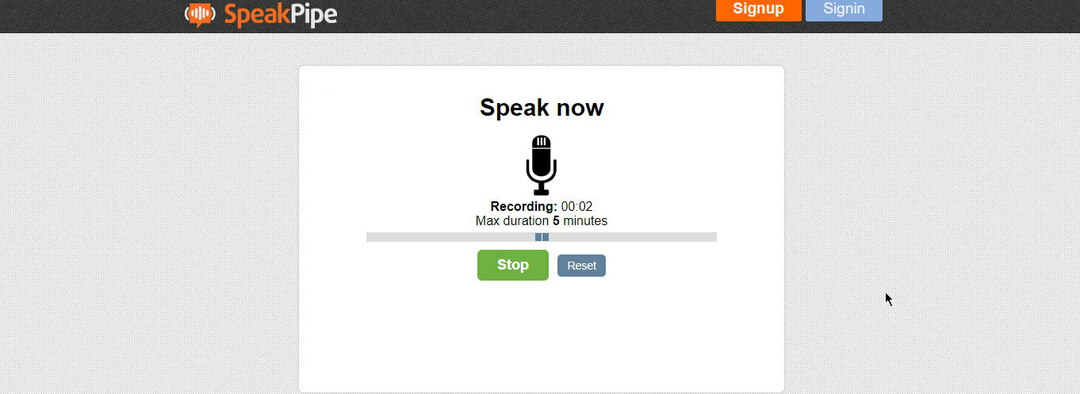
SpeakPipe არის კიდევ ერთი უფასო ონლაინ ხმის ჩამწერი, უბრალოდ იდეალურია თქვენი მიკროფონის შესამოწმებლად. ინსტრუმენტი მუშაობს არა მხოლოდ Windows-ზე, არამედ Android ან iOS მოწყობილობებზე.
ტესტირების ნაბიჯები იგივეა: იწყებთ ჩაწერას, აძლევთ აპს ნებართვებს და შემდეგ უსმენთ.
გარდა ამისა, თქვენ შეგიძლიათ შეინახოთ ჩანაწერი SpeakPipe ღრუბლოვან სერვერზე, და მიიღეთ ბმული მის შესახებ, ასე რომ თქვენ შეგიძლიათ გააგზავნოთ იგი ელფოსტით ან გამოიყენოთ ინტერნეტში. ამ ფუნქციისთვის, თქვენ ასევე უნდა დარეგისტრირდეთ/შეხვიდეთ აპლიკაციაში.
⇒სცადეთ SpeakPipe
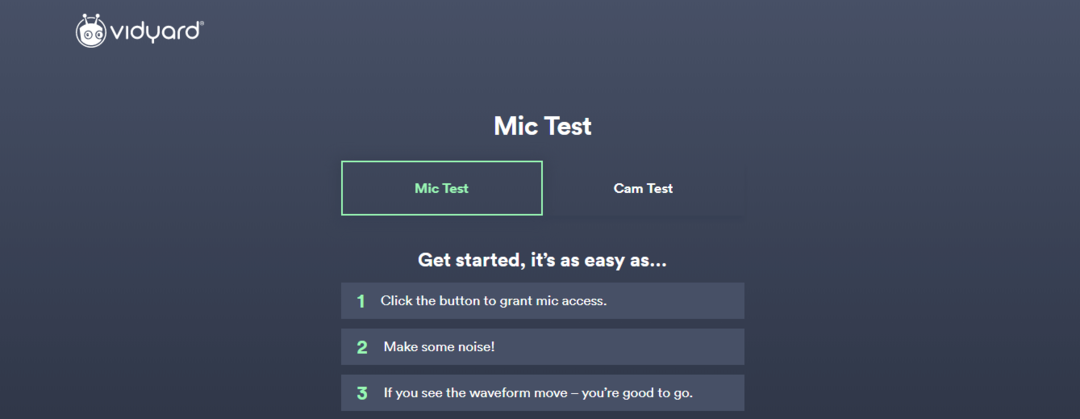
ონლაინ ვიდეო პლატფორმა ბიზნესისთვის Vidyard გთავაზობთ უფასო მიკროფონის ტესტირების ინსტრუმენტი რომელიც ნებისმიერს შეუძლია გამოიყენოს. თქვენ არ გჭირდებათ ანგარიშის შექმნა მის გამოსაყენებლად.
ამ ხელსაწყოს საშუალებით შეგიძლიათ ჩაწეროთ რაღაც და შეინახოთ ფაილი თქვენს ბრაუზერში მოსასმენად.
პლატფორმას აქვს მსგავსი ვებკამერის ტესტირების ინსტრუმენტი.
⇒სცადეთ Mic ინსტრუმენტი Vidyard-ზე
ზოგადად, მიკროფონის ტესტირება იგივეა, იყენებთ თქვენი მოწყობილობის ჩაშენებულ მიკროფონს თუ USB მიკროფონი. პრობლემების მოგვარება შეიძლება განსხვავებული იყოს, თუმცა, იმ შემთხვევაში, თუ რაღაც არ მუშაობს ისე, როგორც უნდა.
ვიმედოვნებთ, რომ ეს რეკომენდაციები თქვენთვის სასარგებლო აღმოჩნდა. თუ თქვენ გაქვთ რაიმე შემოთავაზება ამ თემაზე, გამოიყენეთ კომენტარების განყოფილებები ქვემოთ.
© Copyright Windows Report 2021. არ არის დაკავშირებული Microsoft-თან

![PS4 კონტროლერის აუდიო დრაივერის პრობლემები Windows 10 – ში [PRO FIX]](/f/b3f850f3c68b36640634b380800c40ee.jpg?width=300&height=460)